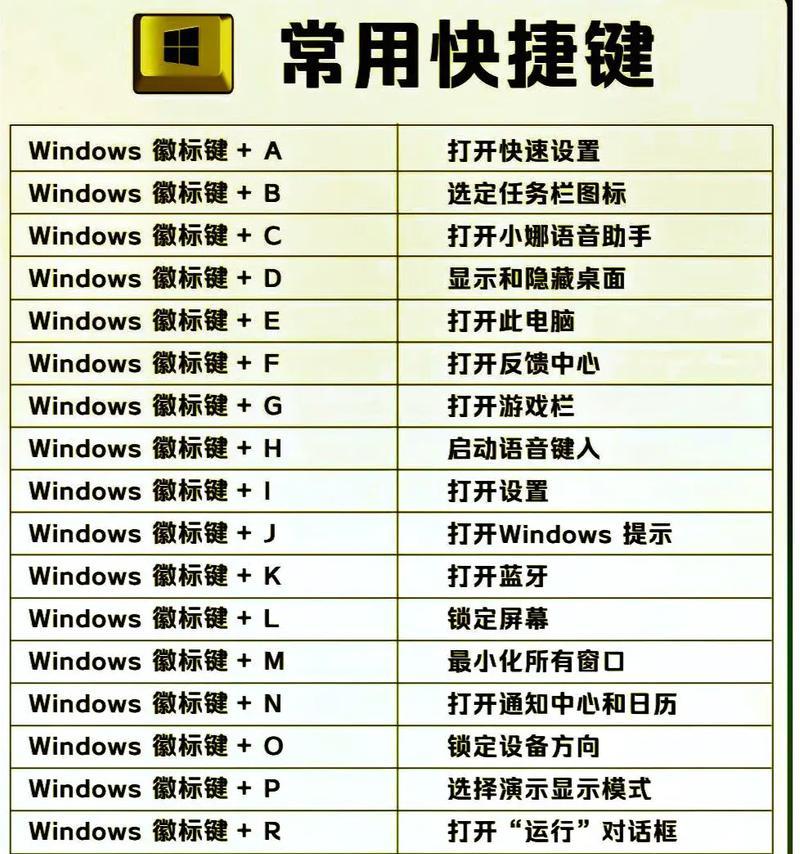提高工作效率的窗口多显示快捷键方式(让你轻松管理多个窗口的秘密武器)
在现代工作环境中,我们经常需要同时处理多个任务,而这就要求我们能够高效地管理多个窗口。虽然我们可以使用鼠标来切换窗口,但这种方式常常效率低下。幸运的是,我们可以利用一些快捷键来显示多个窗口,提高工作效率。本文将介绍一些常用的窗口多显示快捷键方式,帮助你更好地管理多个窗口。

使用Alt+Tab快捷键切换窗口
Alt+Tab是最常用的窗口切换快捷键,通过按住Alt键并连续按下Tab键,你可以快速在打开的所有窗口之间切换。这个快捷键是非常方便的,因为你可以在不使用鼠标的情况下快速切换窗口。
使用Win+数字键显示指定位置的窗口
如果你经常使用特定位置的窗口,你可以使用Win+数字键的组合快捷键来快速显示这些窗口。按下Win+1将显示任务栏上的第一个图标对应的窗口,按下Win+2将显示第二个图标对应的窗口,以此类推。
使用Win+方向键对窗口进行定位
Win+方向键是另一个实用的窗口多显示快捷键方式。按下Win+左箭头将使窗口最大化并靠左对齐,按下Win+右箭头将使窗口最大化并靠右对齐。而按下Win+上箭头将使窗口最大化,按下Win+下箭头则会还原窗口的大小。
使用Alt+F4关闭当前窗口
如果你想要快速关闭当前活动的窗口,可以使用Alt+F4快捷键。只需按住Alt键,然后连续按下F4键即可关闭当前窗口,而不需要单独点击关闭按钮。
使用Win+D显示桌面
当你同时打开了多个窗口并想要快速回到桌面时,可以使用Win+D快捷键。这个快捷键可以将所有窗口最小化,并直接显示桌面。
使用Win+L锁定电脑
如果你需要离开办公桌一段时间,但又不想关闭所有窗口,可以使用Win+L快捷键来锁定电脑。这个快捷键可以快速将电脑锁定,确保你的个人信息和工作文件安全。
使用Ctrl+Shift+Esc打开任务管理器
当你的电脑变慢或出现其他问题时,你可以使用Ctrl+Shift+Esc快捷键来打开任务管理器。任务管理器可以帮助你查看正在运行的进程,并结束那些占用大量资源的进程。
使用Alt+PrtScn截取当前窗口
如果你想要截取当前窗口的屏幕截图,而不是整个屏幕,可以使用Alt+PrtScn快捷键。按下这个快捷键,系统会自动将当前窗口的截图保存到剪贴板中。
使用Win+E打开资源管理器
如果你需要快速访问文件资源,可以使用Win+E快捷键来打开资源管理器。这个快捷键可以方便地让你浏览文件夹、管理文件和执行其他相关操作。
使用Ctrl+Tab在浏览器标签间切换
当你在浏览器中打开多个标签页时,你可以使用Ctrl+Tab快捷键在这些标签页之间切换。这个快捷键可以让你更快地访问和管理多个网页。
使用Ctrl+Shift+N打开新的隐身窗口
如果你想要在浏览器中打开一个新的隐身窗口,可以使用Ctrl+Shift+N快捷键。这个快捷键可以让你在不留下任何痕迹的情况下浏览网页。
使用Ctrl+Shift+T恢复关闭的标签页
如果你不小心关闭了一个标签页,可以使用Ctrl+Shift+T快捷键来恢复它。这个快捷键可以帮助你迅速找回之前关闭的标签页,无需重新加载页面。
使用Win+Space切换输入法
如果你需要使用多种输入法,可以使用Win+Space快捷键在它们之间进行切换。这个快捷键可以帮助你轻松切换不同的输入法,提高文字输入效率。
使用Ctrl+C和Ctrl+V复制和粘贴文本
复制和粘贴是我们日常工作中经常用到的操作,你可以使用Ctrl+C快捷键将选中的文本复制到剪贴板,然后使用Ctrl+V快捷键将它粘贴到其他位置。
使用Ctrl+Z和Ctrl+Y撤销和重做操作
如果你在编辑文档或设计作品时发现自己犯了一个错误,可以使用Ctrl+Z快捷键撤销该操作。而如果你想要恢复刚刚撤销的操作,可以使用Ctrl+Y快捷键重做它。这两个快捷键可以帮助你更快地进行编辑和修复错误。
通过利用窗口多显示快捷键方式,我们可以更高效地管理多个窗口,提高工作效率。从切换窗口到关闭、最大化和定位窗口,再到快速访问文件资源和浏览器标签页,这些快捷键能够帮助我们轻松应对各种任务。希望本文介绍的这些窗口多显示快捷键方式能够成为你工作中的秘密武器,提高你的工作效率。
提高工作效率的窗口切换快捷键方式
在如今信息爆炸的时代,我们往往需要同时处理多个任务,打开多个窗口成为常态。然而,频繁点击鼠标切换窗口不仅效率低下,还会使我们陷入疲惫。本文将介绍一些简单易用的窗口切换快捷键方式,帮助您高效管理多个窗口,提高工作效率。
Alt+Tab——快速切换活动窗口
通过按下“Alt”键并连续按下“Tab”键,您可以轻松切换到最近使用的窗口。这是最常见的窗口切换快捷键方式之一,适用于Windows和Linux操作系统。
Ctrl+Tab——在同一应用程序中切换标签页
当您在浏览器中打开多个标签页时,按下“Ctrl”键并连续按下“Tab”键可以在同一应用程序中快速切换标签页。这对于同时查看和比较多个网页非常有用。
Windows键+数字键——快速打开任务栏上的应用程序
通过按下“Windows”键加上数字键,您可以直接打开任务栏上对应位置的应用程序。这对于经常使用特定应用程序的人来说非常方便,可以一键打开目标窗口。
Ctrl+Shift+Tab——反向切换标签页
与Ctrl+Tab相反,按下“Ctrl”键加上“Shift”键并连续按下“Tab”键可以在同一应用程序中反向切换标签页。这在需要频繁切换标签页时非常有用。
Windows键+D——显示桌面
按下“Windows”键加上“D”键,可以迅速将所有打开的窗口最小化,显示桌面。这对于快速查看桌面上的文件或快速访问桌面上的快捷方式非常方便。
Alt+F4——关闭活动窗口
通过按下“Alt”键并连续按下“F4”键,可以关闭当前活动窗口。这是关闭窗口的快捷方式,无需使用鼠标点击关闭按钮。
Ctrl+N——快速打开新窗口
当您需要在同一应用程序中打开多个窗口时,按下“Ctrl”键加上“N”键可以快速打开一个新窗口。这对于同时进行多个任务或查看多个文档非常有用。
Alt+Space——打开窗口菜单
通过按下“Alt”键加上“Space”键,可以打开当前活动窗口的菜单。这个菜单提供了一些窗口管理选项,例如移动、最小化、最大化和关闭窗口。
Ctrl+W——关闭当前标签页或窗口
当您在浏览器中打开多个标签页时,按下“Ctrl”键加上“W”键可以快速关闭当前标签页。如果只有一个标签页打开,这个快捷键将关闭整个浏览器窗口。
Alt+Esc——按顺序切换窗口
通过按下“Alt”键加上“Esc”键,可以按照窗口打开的顺序依次切换窗口。这对于快速查看和切换到较早打开的窗口非常方便。
Windows键+左/右箭头键——窗口分屏
通过按下“Windows”键加上左或右箭头键,可以将当前活动窗口分屏到左侧或右侧。这对于同时查看和比较两个窗口非常有用。
Ctrl+Shift+N——在隐身模式中打开新窗口
当您需要在隐身模式中进行浏览时,按下“Ctrl”键加上“Shift”键并连续按下“N”键可以在隐身模式中打开一个新窗口。这对于保护隐私非常有用。
Alt+PrintScreen——截图活动窗口
通过按下“Alt”键加上“PrintScreen”键,可以快速截取当前活动窗口的截图。这对于快速分享和保存截图非常方便。
Windows键+L——锁定计算机
按下“Windows”键加上“L”键,可以快速锁定计算机,保护个人隐私和数据安全。这在离开电脑时非常有用。
Ctrl+Shift+Esc——打开任务管理器
通过按下“Ctrl”键加上“Shift”键并连续按下“Esc”键,可以快速打开任务管理器,方便查看和管理正在运行的程序和进程。
掌握这些窗口切换快捷键方式,您将能够更高效地管理多个窗口,提高工作效率。不再为频繁点击鼠标切换窗口而烦恼,事半功倍,让工作变得更加轻松!
版权声明:本文内容由互联网用户自发贡献,该文观点仅代表作者本人。本站仅提供信息存储空间服务,不拥有所有权,不承担相关法律责任。如发现本站有涉嫌抄袭侵权/违法违规的内容, 请发送邮件至 3561739510@qq.com 举报,一经查实,本站将立刻删除。
- 站长推荐
-
-

Win10一键永久激活工具推荐(简单实用的工具助您永久激活Win10系统)
-

华为手机助手下架原因揭秘(华为手机助手被下架的原因及其影响分析)
-

随身WiFi亮红灯无法上网解决方法(教你轻松解决随身WiFi亮红灯无法连接网络问题)
-

2024年核显最强CPU排名揭晓(逐鹿高峰)
-

光芒燃气灶怎么维修?教你轻松解决常见问题
-

解决爱普生打印机重影问题的方法(快速排除爱普生打印机重影的困扰)
-

红米手机解除禁止安装权限的方法(轻松掌握红米手机解禁安装权限的技巧)
-

如何利用一键恢复功能轻松找回浏览器历史记录(省时又便捷)
-

小米MIUI系统的手电筒功能怎样开启?探索小米手机的手电筒功能
-

华为系列手机档次排列之辨析(挖掘华为系列手机的高、中、低档次特点)
-
- 热门tag
- 标签列表
- 友情链接